win10系统如何修改开机密码 win10修改开机密码怎么设置
更新时间:2023-03-04 09:20:00作者:runxin
有些用户在入手win10电脑之后,也都会进行系统的开机密码设置,同时为了保证密码的安全性,我们可以每隔一段时间进行win10电脑的开机密码的修改,那么win10系统如何修改开机密码呢?其实操作方法很简单,接下来小编就给大家带来win10修改开机密码设置方法。
具体方法:
1、点击电脑左下方的开始按钮,点击选择设置,进入主页。
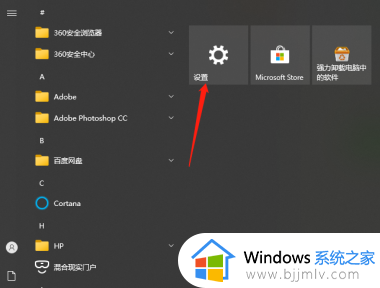
2、在主页中点击账户,打开登录选项。
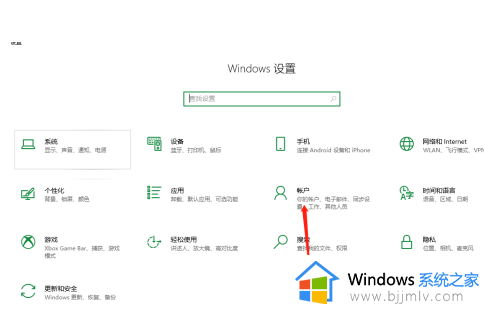
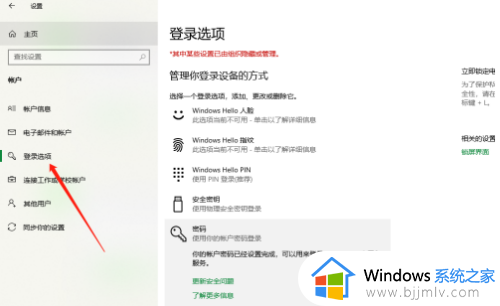
3、在密码中点击更改,按照步骤来操作即可完成。
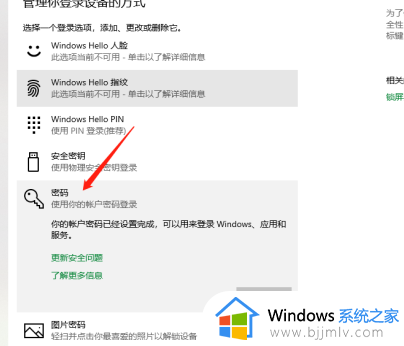
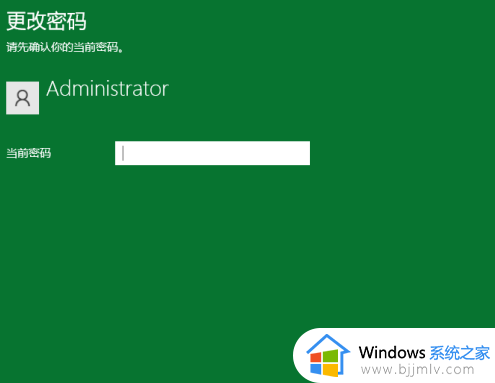
上述就是小编给大家带来的win10修改开机密码设置方法了,有需要的用户就可以根据小编的步骤进行操作了,希望能够对大家有所帮助。
win10系统如何修改开机密码 win10修改开机密码怎么设置相关教程
- win10系统怎么更改开机密码 win10系统如何修改开机密码
- 修改开机密码win10设置方法 win10修改开机密码在哪里设置
- 修改开机密码怎么设置win10 怎样修改win10开机密码
- win10修改开机密码如何操作 win10电脑开机密码在哪里修改
- win10怎么修改电脑的开机密码 win10电脑修改开机密码步骤
- win10怎么改电脑开机密码 win10电脑如何修改开机密码
- win10电脑怎么改开机密码 win10电脑开机密码如何修改
- win10电脑开机密码怎么改 win10系统如何更改开机密码
- win10开机密码怎么修改 win10在哪里更改开机密码
- win10开机密码修改在哪里 win10开机密码怎么更改
- win10如何看是否激活成功?怎么看win10是否激活状态
- win10怎么调语言设置 win10语言设置教程
- win10如何开启数据执行保护模式 win10怎么打开数据执行保护功能
- windows10怎么改文件属性 win10如何修改文件属性
- win10网络适配器驱动未检测到怎么办 win10未检测网络适配器的驱动程序处理方法
- win10的快速启动关闭设置方法 win10系统的快速启动怎么关闭
热门推荐
win10系统教程推荐
- 1 windows10怎么改名字 如何更改Windows10用户名
- 2 win10如何扩大c盘容量 win10怎么扩大c盘空间
- 3 windows10怎么改壁纸 更改win10桌面背景的步骤
- 4 win10显示扬声器未接入设备怎么办 win10电脑显示扬声器未接入处理方法
- 5 win10新建文件夹不见了怎么办 win10系统新建文件夹没有处理方法
- 6 windows10怎么不让电脑锁屏 win10系统如何彻底关掉自动锁屏
- 7 win10无线投屏搜索不到电视怎么办 win10无线投屏搜索不到电视如何处理
- 8 win10怎么备份磁盘的所有东西?win10如何备份磁盘文件数据
- 9 win10怎么把麦克风声音调大 win10如何把麦克风音量调大
- 10 win10看硬盘信息怎么查询 win10在哪里看硬盘信息
win10系统推荐